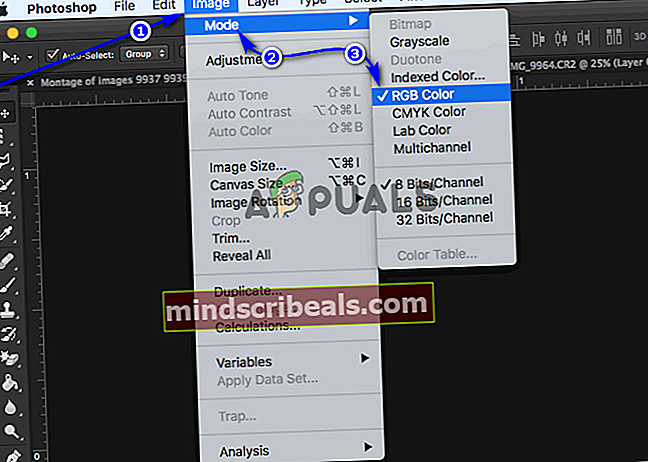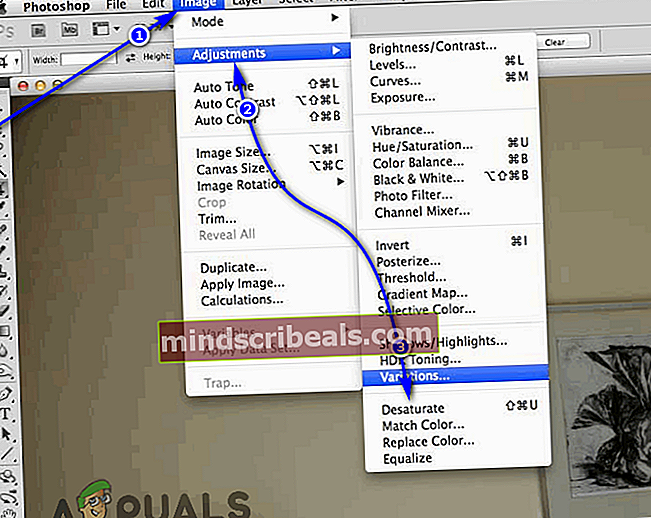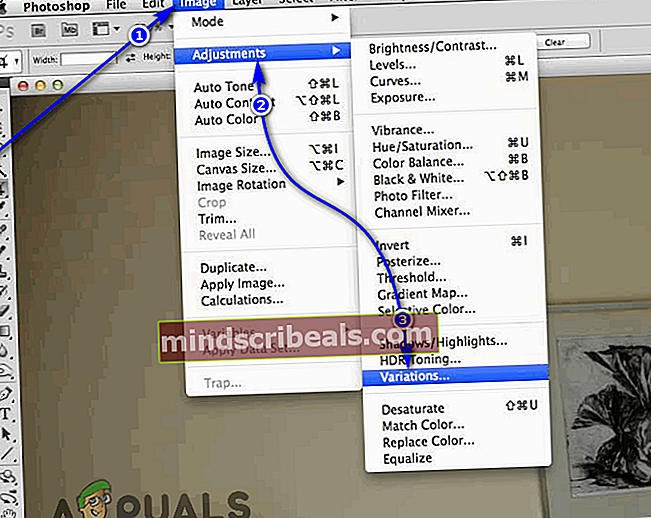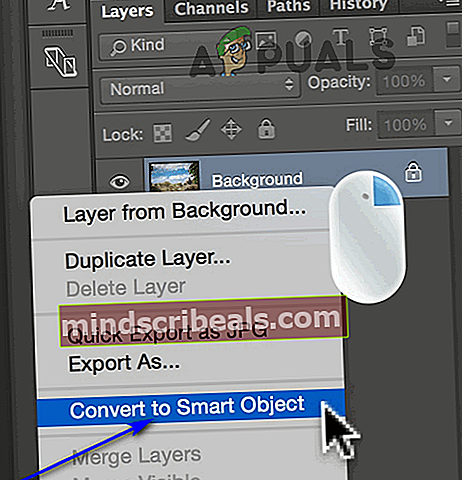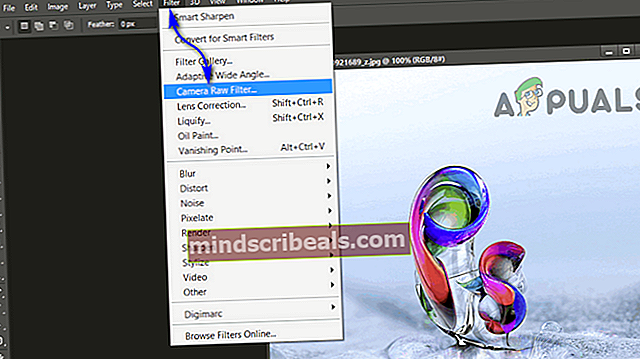Kako fotografirati sliko, da ima ton sepije
Ton sepije je enobarven odtenek, ki je rdeče rjave barve. V časih, ko je bilo treba razviti vsako posamezno fotografijo, je imela vsaka razvita fotografija ta odtenek, ker je bila sepija, snov, pridobljena iz črnila, ki ga je sipa iztisnila, sestavina emulzije, ki se je uporabljala pri razvoju fotografije. Tehnike razvoja fotografij v današnjem času, pa tudi na začetku digitalne fotografije, so povzročile, da ton sepije ni le stalnica vsake fotografije. Vendar pa je enobarvni odtenek, ki ga poznamo kot sepijo, še vedno zelo zaželen - odtenek daje podobi starinski občutek in vzbuja nostalgijo, zaradi česar se zdi, da se slika postara. Verjeli ali ne, to je nekaj, kar imajo mnogi radi na svojih slikah.
Razvijanje vaših podob, kot so bili ljudje v preteklosti že v kameni dobi, samo da bi fotografije imele sepijo, bi bilo precej smešno. Na srečo je ton sepije zdaj populariziran kot "učinek", ki ga lahko digitalno uporabite za katero koli sliko, ki jo posnamete s snemalno napravo. Uporaba tona sepije na fotografijah je nekaj, kar lahko stori vsak urejevalnik slik, ne glede na zapletenost - od hudičevo osnovnega urejevalnika slik, ki ste ga imeli na svojem preklopnem telefonu, do Photoshopa, utelešenja programske opreme za urejanje slik .
Uporaba Photoshopa za dodajanje tona sepije kot prosojnice kateri koli obstoječi sliki je precej preprost postopek, zato lahko to storite tako:
Dodajanje tona Sepia slikam v Photoshopu 2015
Če uporabljate Photoshop 2015 in želite kateri koli sliki dodati ton sepije, morate:
- Odprto sliko, ki ji želite dodati ton sepije v Photoshopu.
- Če je izbrana slika v sivinah (ali črno-bela, če želite), klikniteSlika> Način> RGB Barva. Če je slika, ki ste jo izbrali, barvna, kliknite naSlika> Prilagoditve> Desaturate.
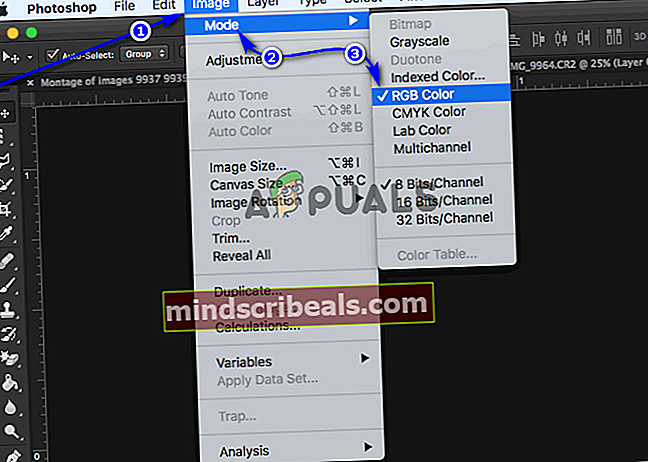
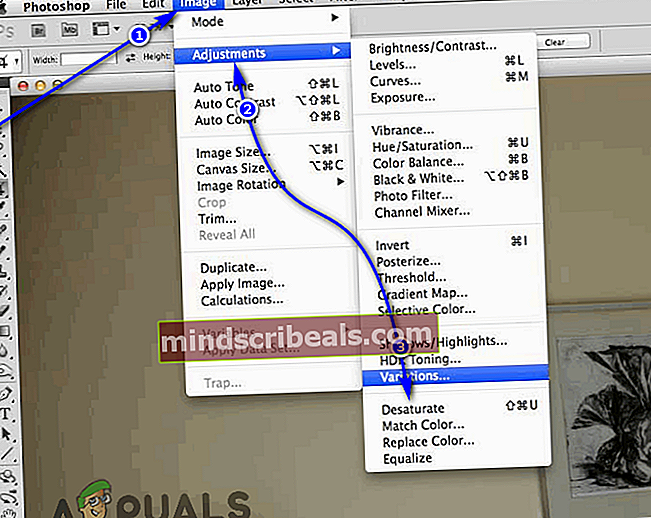
- Kliknite naSlika>Prilagoditve> Različice ....
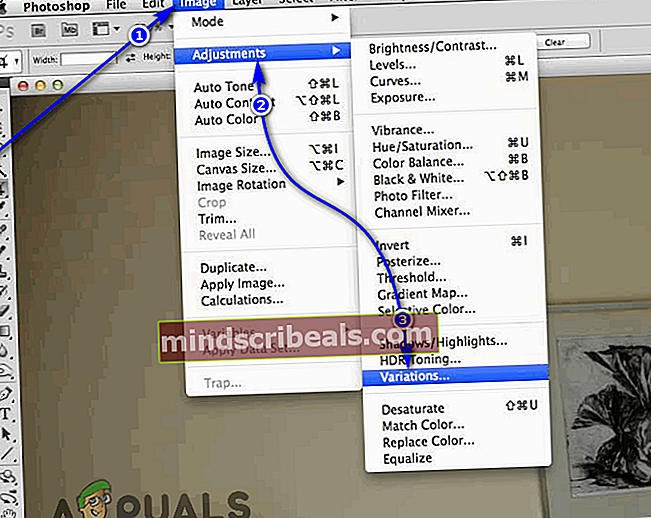
- Povlecite drsnik zaFineCoarse do točke, ko ni večja za eno stopinjo od srednje (srednje) vrednosti.
- Kliknite enkratBolj rumeno.
- Kliknite enkratBolj rdeče.
Neobvezno: VRazličicepogovornem oknu, lahko kliknete naShrani, da shranite natančne nastavitve za prekrivanje tonov sepije. Naslednjič, ko želite na katero koli sliko uporabiti ton sepije, lahko preprosto uporabite nastavitve, ki ste jih že shranili.
- Kliknite nav redu.
Lahko eksperimentirate s številnimi možnostmi, ki jih imate vRazličicepogovorno okno, da na vaše slike uporabite odtenke različnih barv.
Dodajanje tona Sepia slikam v Photoshop CS6 in CC
Če uporabljate Photoshop CS6 ali CC, lahko na katero koli sliko, ki jo želite uporabiti, uporabite tudi ton sepijeCamera Raw Filter. Ta možnost je uporabna samo za uporabnike Photoshop CS6 in Photoshop CC. Če želite uporabiti to možnost, morate:
- Odprto sliko, ki ji želite dodati ton sepije v Photoshopu.
- Pomaknite se doPlastiin kliknite meni v zgornjem desnem kotu.
- V meniju kliknitePretvori v pametni objekt.
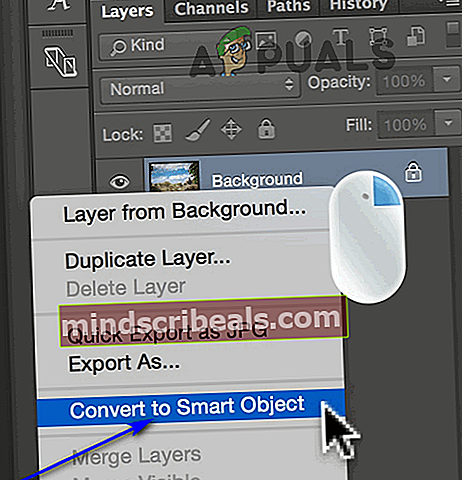
- V meniju, ki ga vidite na vrhu zaslona, klikniteFilter> Camera Raw Filter ....
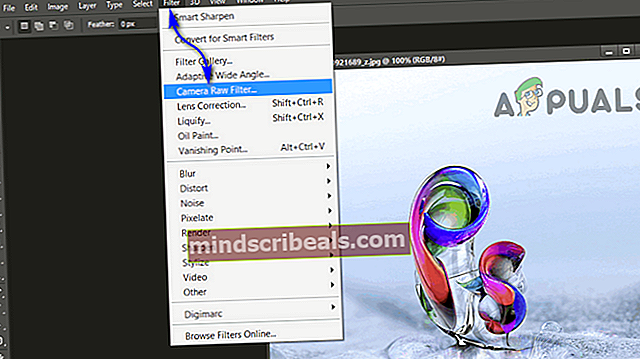
- V desnem podoknuCamera Raw Filterokno, boste videli vrsto ikon. Če premaknete miškin kazalec nad vsako od teh ikon, se v pogovornem oknu prikažejo njihova imena. Premaknite miškin kazalec nad vsako, dokler ne pridete do ikone zaHSL / sivinegumb (to bo četrti gumb z leve strani) in ga kliknite, ko ga najdete.
- Potrdite polje polegPretvori v sivine možnost.
Opomba: S svojo črno-belo sliko lahko prilagodite senčenje in intenzivnost črne na sliki tako, da se zapletate z barvnimi drsniki vHSL / sivinepogovornem oknu. Seveda vaša slika nima več barv in spremembe teh drsnikov ne bodo dodale barve vaši sliki, vendar bo spreminjanje intenzivnosti katere koli barve, ki jo vsebuje slika, spremenilo senčenje in intenzivnost vsakega posameznega dela slike. ki vsebuje to barvo.
- Desno odHSL / sivinegumb, ki smo ga prej našli in kliknili, boste našli gumb zaSplit Toning. Kliknite nanjo.
- KoSplit Toningmeni se prikaže, prilagoditeHue, ki se nahaja podSence, na katero koli vrednost med 40 in 50, da sliki dodate odtenek, podoben tonu sepije. Izbrano vrednost lahko vedno prilagodite na katero koli drugo vrednost med 40 in 50, da boste pozneje dobili točno tak odtenek sepije. Na sliki še ne boste opazili tona sepije, zato se ne vznemirjajte.
- Če želite, da se izbrani odtenek tona sepije dejansko nanaša na vašo sliko, prilagoditeNasičenostdrsnik. ZaNasičenost, vsaka vrednost okoli 40 je spodobna točka za začetek, vrednost pa lahko pozneje prilagodite tako, da ustreza vašim željam.
- Kliknite nav redu vCamera Raw Filterokno.
- Zdaj boste opazili, da je na vašo sliko dodan ton sepije, ki ste ga določili. Odtenek je dodan kot plast filtra na sliko vPlastipodokno.
Uporaba tona sepije na sliki je naloga, ki jo pozna skoraj vsaka aplikacija za urejanje slik, toda če iščete absolutno najboljše in želite uporabiti absolutno najboljše, je Photoshop prava pot.